8 načinov, kako popraviti iPad in iPhone, ki sta obstala na predlogih Siri
Miscellanea / / October 03, 2023
Vsi uporabniki Appla poznajo frazo 'Hey Siri'. Vendar vam ni treba vedno prositi Sirija, da opravi stvari. S funkcijo Siri Suggestions dobite ustrezna priporočila, prilagojena vašim potrebam, ko iščete ali tipkate na zaklenjenem ali domačem zaslonu vaše naprave. Vendar, kaj se zgodi, ko se vaš iPad ali iPhone zatakne na predlogih Siri? Če se soočate s to težavo, nadaljujte z branjem, da jo odpravite.

Medtem ko so predlogi Siri zagotovo koristni, je lahko boleče, ko na koncu zamrzne zaslon vaše naprave. Torej, če je vaš iPad ali iPhone obtičal na predlogih Siri, poskusite najprej znova vzpostaviti svojo napravo. Nato nadaljujte s popravki. Na tej opombi, začnimo.
1. Povežite se s polnilnikom, prisilno zaprite in znova zaženite napravo
Ponovni zagon naprave pomaga zapreti vse funkcije in funkcije ter jih zagnati znova. Torej, če imate težave z uporabo predlogov Siri v iPhonu ali iPadu, povežite napravo s polnilnikom in jo čez nekaj časa izklopite. Evo, kako to storiti.
Korak 1: Napravo povežite s polnilnikom. Nato, odvisno od modela vaše naprave, sledite spodnjim korakom:
- Za iPhone SE 1. gen, 5s, 5c in 5: Dolgo pritisnite zgornji gumb.
- Za iPhone SE 2. generacije naprej, 7 in 8: Dolgo pritisnite stranski gumb.
- Za iPhone X in novejše: Istočasno dolgo pritisnite gumb za vklop in kateri koli gumb za glasnost.
- Za iPad brez gumba Domov: Hkrati pritisnite in držite gumb za vklop in kateri koli gumb za glasnost.
- Za iPad z gumbom Domov: Pritisnite in držite gumb za vklop.
2. korak: Nato pridržite in povlecite drsnik do konca.

Zdaj počakajte nekaj časa in dolgo pritisnite gumb za vklop. Ko se naprava znova zažene, poskusite uporabiti predloge Siri. Če se še vedno zatakne, nadaljujte z naslednjim popravkom.
2. Izvedite mehko ponastavitev
Mehka ponastavitev, ki se nekoliko razlikuje od običajne ponastavitve, vam omogoča osvežitev vseh nastavitev in funkcij v napravi brez izgube podatkov. To lahko uporabite, če je zaradi Siri Suggestions vaša naprava neodzivna.
Hitro zaporedoma sledite spodnjim korakom, če vaša naprava uporablja iOS 16 ali novejši.
Korak 1: Pritisnite in spustite gumb za povečanje glasnosti.
2. korak: Nato pritisnite in spustite gumb za zmanjšanje glasnosti.
3. korak: Hitro pritisnite in držite stranski gumb, dokler se ne prikaže logotip Apple.

Spustite gumb in počakajte, da se naprava znova zažene. Za mehko ponastavitev drugih modelov iPhone si lahko ogledate Apple stran za podporo za podrobna navodila. Ko končate, po potrebi vnesite svoje geslo in poskusite znova uporabiti predloge Siri.
3. Onemogoči in omogoči predloge Siri
Če se pogosto soočate s težavo, da se predlogi Siri zataknejo, jih lahko izklopite v aplikaciji Nastavitve. Nato znova vklopite nastavitev, da vidite, ali je težava odpravljena. Za to sledite spodnjim korakom.
Korak 1: V napravi odprite aplikacijo Nastavitve.
2. korak: Pomaknite se navzdol in tapnite »Siri & Search«.
3. korak: Tukaj pojdite na razdelek Pred iskanjem in izklopite stikalo za Pokaži predloge.
4. korak: Nato se pomaknite navzdol do razdelka »Vsebina iz Appla« in izklopite preklopna gumba za »Prikaži pri iskanju« in »Prikaži v središču pozornosti«.
5. korak: Po nekaj sekundah znova vklopite ustrezne preklopnike. Zdaj poskusite uporabiti funkcijo Siri Suggestion v svoji napravi.

Preberite tudi:Kako popraviti, da Siri ne deluje na iPhoneu
Sklad pripomočkov Siri Suggestions je priročen pri dostopu do pogosto uporabljenih aplikacij. Vendar pa lahko moti pri ločeni uporabi predlogov Siri. Če želite to popraviti, lahko odstranite pripomoček Siri Suggestions iz pametnega nabora pripomočkov v vaši napravi. Za to sledite spodnjim korakom.
Korak 1: Dolgo pritisnite na kateri koli prazen prostor na začetnem zaslonu ali na nizu pripomočkov Siri Suggestions, dokler se ne prikažejo možnosti.
2. korak: Zdaj pojdite na sklad pripomočkov Siri Suggestions in tapnite ikono –.
3. korak: Pritisnite Odstrani za potrditev.

Ko je sklad pripomočkov Siri Suggestions odstranjen, poskusite znova uporabiti Siri Suggestions, da preverite, ali je težava odpravljena. Če ne, nadaljujte z naslednjo možno rešitvijo.
Preberite tudi:Kako dodati ali urediti Smart Stack of Widgets na iPhone
5. Izbriši zgodovino Siri
Da Apple bolje razume vašo interakcijo s Siri, je vaša zgodovina interakcij določeno obdobje shranjena na Applovih strežnikih. To lahko tudi pomaga Applu razumeti vaše vzorce uporabe. Vendar pa lahko ta zgodovina tudi ovira uporabo predlogov Siri v vaši napravi.
Če želite to popraviti, lahko iz naprave izbrišete zgodovino iskanja in narekovanja Siri. Evo kako.
Korak 1: Odprite nastavitve in tapnite »Siri & Search«.
2. korak: Nato tapnite »Siri in zgodovina narekov«.

3. korak: Dotaknite se »Izbriši Siri in zgodovino narekov«.

S tem boste izbrisali zgodovino interakcij Siri, povezano z vašo napravo v Applovih strežnikih.
6. Preverite posodobitve programske opreme
Posodobitev na najnovejši iOS in iPadOS bo vaši napravi zagotovila dostop do najnovejših funkcij programske opreme in popravkov napak. Torej, če predlogi Siri na zaklenjenem zaslonu ne izginejo zaradi sistemske napake, je treba to odpraviti, ko je nameščena naslednja posodobitev s popravkom napake. Za to sledite spodnjim korakom.
Korak 1: V napravi odprite aplikacijo Nastavitve.
2. korak: Pomaknite se navzdol in tapnite Splošno.
3. korak: Nato tapnite Posodobitev programske opreme.
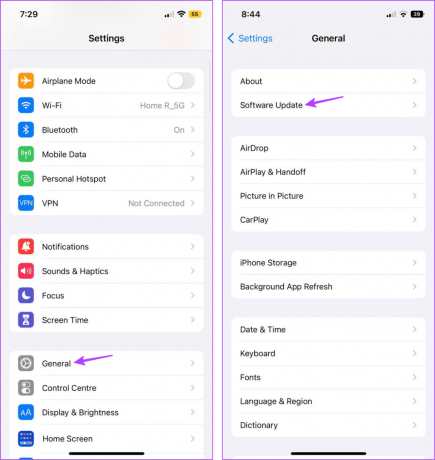
Če je posodobitev na voljo, jo prenesite in namestite. Ko se vaša naprava znova zažene, poskusite znova uporabiti predloge Siri v iPhonu ali iPadu.
7. Ponastavite svojo napravo
Ponastavitev vaše naprave bo ponastavila vašo napravo na privzete tovarniške nastavitve. Izbrisal bi shranjena gesla za Wi-Fi, nastavitve zasebnosti in drugo. Torej, če je težava s predlogi Siri, ki ne delujejo pravilno, posledica ustrezne napake ali nastavitve, jo je treba rešiti. Za razumevanje lahko preverite tudi naš razlagalnik kaj naredi možnost Ponastavi vse nastavitve. Če vseeno želite nadaljevati, sledite spodnjim korakom.
Korak 1: Odprite Nastavitve in tapnite Splošno.
2. korak: Dotaknite se »Prenesi ali ponastavi iPhone«.

3. korak: Nato tapnite Ponastavi.
4. korak: Tukaj tapnite »Ponastavi vse nastavitve«.
5. korak: Zdaj vnesite kodo svoje naprave in znova tapnite Ponastavi vse nastavitve za potrditev.

Če ste pozvani, vnesite geslo svoje naprave, da dokončate postopek. Ko končate, poskusite znova uporabiti predloge Siri, da vidite, ali je bila težava odpravljena.
Če ste preizkusili vse zgornje popravke in predlogi Siri na zaklenjenem zaslonu ali zaslonu naprave še vedno ne izginejo, se lahko obrnete na Applovo skupino za podporo. Odvisno od vaše naprave pojdite na ustrezno stran za podporo in poiščite iskalne poizvedbe ali se neposredno obrnite na Apple.
Svojo težavo opišite čim bolj podrobno za hitro rešitev.
Obrnite se na Apple Support
Popravite zataknjene predloge Siri
Siri je priročna, ko iščete nekaj v napravi Apple. Zato postane malce frustrirajoče, ko se vaš iPad in iPhone zatakneta na predlogih Siri. Upamo, da vam je ta članek pomagal rešiti to težavo in znova omogočiti delovanje predlogov Siri. Sporočite nam v komentarjih, katera metoda je delovala za vas!



